Connettere dispositivi che appartengono allo stesso ecosistema OS è il più semplice possibile. Ma cosa succede se hai un telefono Android e un Mac e devi trasferire file tra di loro? A differenza di Windows, il Mac non riconosce il telefono se si collegano semplicemente i dispositivi con un cavo USB, pertanto, il trasferimento di file Android potrebbe sembrare un po’ scoraggiante a prima vista.
Ma fortunatamente, ci sono molte app di terze parti per dispositivi macOS che puoi utilizzare. Quindi, se stai cercando un modo per accedere al tuo Android da Mac, siamo qui per aiutarti. Continua a leggere e troverai le migliori soluzioni.
1. Come accedere ai file Android da Mac usando MacDroid
MacDroid è un software professionale progettato per rendere il trasferimento dei file Android conveniente e facile per gli utenti Mac. Lo strumento consente di collegare Android a Mac e accedere al contenuto del telefono direttamente in Finder.
Il tuo telefono viene montato come un disco su Mac, quindi puoi facilmente sfogliare e trasferire file di qualsiasi tipo o anche intere cartelle in entrambe le direzioni. Tutto ciò di cui hai bisogno per iniziare a trasferire è stabilire una connessione tra il tuo Android e Mac utilizzando un cavo USB o anche senza fili tramite Wi-Fi.
MacDroid supporta tre tipi di connessioni: MTP, ADB e Wi-Fi. MTP (sta per Media Transfer Protocol) è un modo semplice per spostare i tuoi file tra dispositivi. Visualizza un elenco di file e directory. ADB è un metodo di connessione più avanzato. È più veloce rispetto a MTP e sblocca l’accesso ai file di sistema del tuo dispositivo. Con esso, puoi trasferire file di dimensioni maggiori e creare backup dei dati su un Mac. Il Wi-Fi è una connessione wireless, che non richiede l’utilizzo di cavi quando si trasferiscono file da Android a Mac.
MacDroid è una grande soluzione quando vuoi spostare foto e tutti i tuoi file preferiti dello smartphone, indipendentemente dal loro formato. Monta Android come unità disco e sfoglia i file Android con facilità, direttamente da Finder. Poiché MacDroid ti consente il pieno controllo delle cartelle, puoi trasferire tutto il contenuto Android in pochi secondi, piuttosto che spostarli individualmente. Le immagini possono essere modificate direttamente dal tuo computer, senza copiarle sul tuo Mac, risparmiando così spazio prezioso.
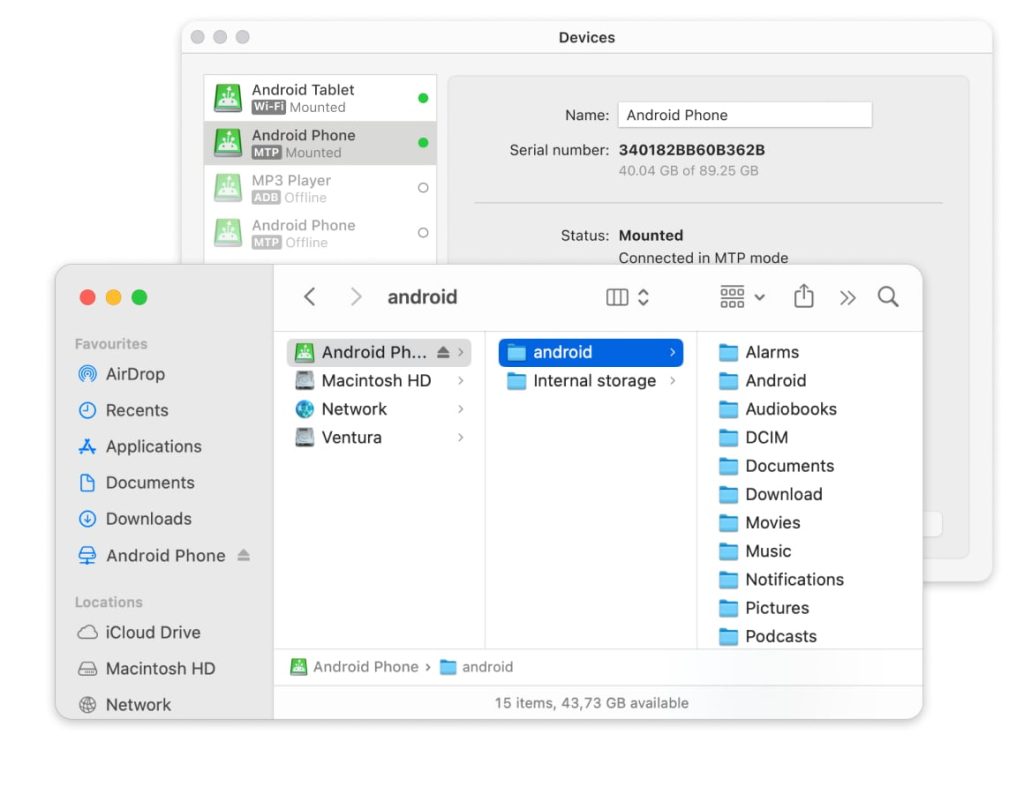
Pros
- C'è una versione gratuita che ti permette di trasferire file da Android a Mac
- Può essere utilizzato su un massimo di cinque Mac e su dispositivi Android illimitati
- Supporta i tipi di connessione MTP, ADB e Wi-Fi
- Puoi modificare i file Android direttamente su Mac.
Cons
- Non compatibile con computer Windows o dispositivi iOS.
Sistema operativo supportato: macOS
Prezzo: $19,99 all’anno
Quindi, per accedere ai file Android dal tuo Mac utilizzando MacDroid, segui questi passaggi:
1. Inizia scaricando MacDroid sul tuo Mac.
2. Il passo successivo è assicurarsi di aver collegato il telefono Android al Mac utilizzando un cavo USB (quello fornito con il telefono) o il Wi-Fi.
4. Dopo di che, consentite al Mac di accedere ai vostri file Android seguendo le istruzioni dell’applicazione.
5. Ora è possibile trasferire i file tra i dispositivi.
2. Metodo alternativo per accedere al dispositivo Android da Mac: Android File Transfer
Android File Transfer è un’utilità sviluppata da Google che ti permette di accedere al tuo smartphone o tablet dal tuo computer macOS. Funziona tramite connessione USB e, dopo aver collegato i dispositivi, puoi trasferire foto, musica, video e altri file. Se ti stai chiedendo come accedere ai file Android da Mac utilizzando Android File Transfer, ecco una breve guida:
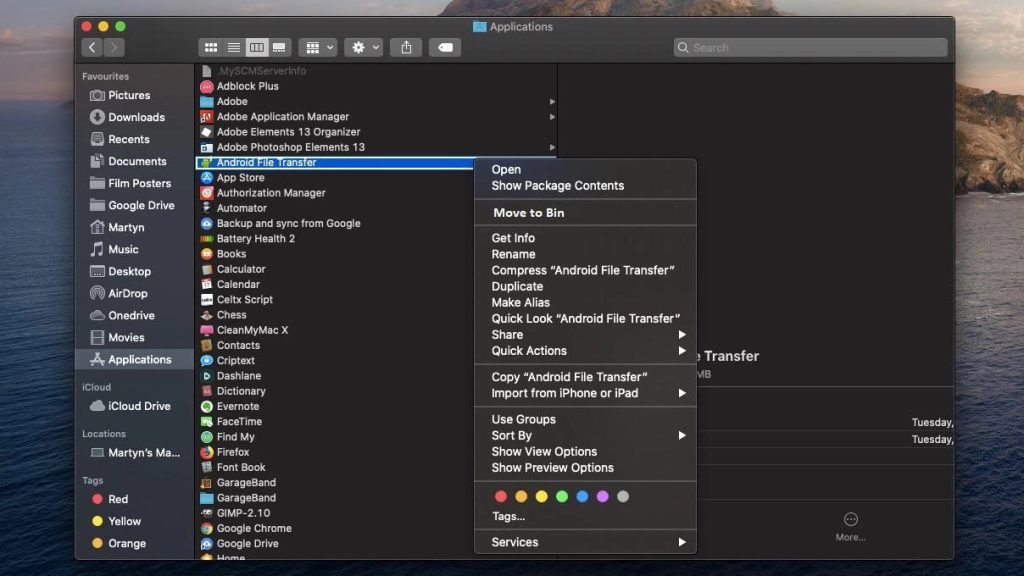
- Scarica Android File Transfer e aggiungilo alle applicazioni del tuo Mac.
- Usa un cavo USB per collegare il tuo Android al Mac.
- Avvia Android File Transfer facendo doppio clic su di esso. Da lì puoi accedere al suo sistema di file e copiare i file.
È un’app piuttosto buona, ma purtroppo non viene aggiornata da molto tempo, quindi è un po’ instabile e obsoleta. Gli utenti di Android File Transfer si lamentano spesso del malfunzionamento dell’app o del fatto che non funzioni affatto.
3. Come accedere ai file Android dal Mac con SyncMate
SyncMate è una soluzione completa pienamente compatibile con Big Sur. Ti consente di accedere ad Android dal Mac in modalità wireless. Quindi, se non vuoi collegare il tuo telefono tramite cavo USB, SyncMate è l’opzione ideale per te. Tra l’altro, funziona su tutti i principali dispositivi Android prodotti dai marchi leader. Con SyncMate, puoi sincronizzare le tue foto, video, musica e altro. Tutto ciò che devi fare è:

- Installa e avvia SyncMate.
- Nella finestra principale, fai clic sul pulsante “+” e seleziona la connessione “Dispositivo Android”.
- Successivamente, scegli Wi-Fi nel tipo di connessione. Assicurati che il Wi-Fi sia abilitato sul tuo dispositivo.
- Seleziona il tuo dispositivo Android dall’elenco a discesa e fai clic su “Continua”.
- Il tuo dispositivo Android verrà visualizzato nell’elenco dei dispositivi di SyncMate.
- Fatto! Da qui, puoi iniziare a sincronizzare il tuo dispositivo Android con il Mac in modalità wireless.
4. Altri modi per accedere al dispositivo Android da Mac
Abbiamo trattato i modi su come accedere al telefono Android da Mac tramite connessione USB e utilizzando il Wi-Fi, ma ci sono anche altri modi che puoi provare. La maggior parte degli utenti preferisce i servizi cloud come Google Drive, Onedrive, Dropbox per la loro semplicità e comodità. Devi solo installare l’app sul tuo telefono, trasferire i file e poi accedervi tramite il sito corrispondente sul tuo Mac. L’unica cosa è che i servizi cloud richiedono una connessione Internet.
Come sai, molti dispositivi Android sono dotati di uno slot per schede microSD. Pertanto, se hai un adattatore per schede SD, puoi inserirlo nel tuo Mac e accedere ai file dalla scheda.
Con così tanti metodi diversi per accedere ad Android da Mac, troverai sicuramente quello che soddisfa le tue esigenze. Consigliamo di provare MacDroid, una soluzione tutto in uno per accedere ai file Android dai tuoi computer Mac. Sarai in grado di visualizzare e sfogliare i file, spostarli, copiare cartelle e fare il backup dei media collegando i tuoi dispositivi tramite un cavo USB standard o anche Wi-Fi. Con MacDroid, accedere ai dati e ai file del tuo telefono da un desktop sarà un gioco da ragazzi.
Domande Frequenti
Puoi connettere Android al Mac tramite un cavo USB o anche in modalità wireless. Ma per poter trasferire file da Android a Mac dovrai installare un software dedicato o utilizzare un servizio cloud.
Per accedere a un telefono da un Mac, potrebbe essere necessario utilizzare un software di trasferimento telefono che si connetterà facilmente a diversi sistemi operativi. Utilizzando le app di trasferimento file Android, avrai accesso ai file Android direttamente dal tuo Mac, così potrai spostare file e cartelle tra i dispositivi. In alternativa, puoi utilizzare servizi cloud.
Per accedere da remoto ad Android dal Mac, devi collegare il tuo tablet o telefono al computer tramite USB o Wi-Fi. Se selezioni trasferimento USB Android, installa l’app di trasferimento file sul tuo Mac e collega semplicemente i tuoi dispositivi utilizzando un cavo USB standard e avrai accesso al contenuto del tuo telefono. Se selezioni l’opzione wireless per il controllo remoto, puoi utilizzare SyncMate.
Se hai bisogno di accedere ai file su Android da Mac, puoi utilizzare un software di trasferimento file di terze parti come MacDroid. Una volta connessi i tuoi dispositivi con un cavo USB, potrai sfogliare e trasferire i contenuti del tuo telefono, incluse foto, musica e video. Se Android File Transfer non funziona e il tuo Mac non riesce a riconoscere il tuo Android, puoi risolvere questo problema riavviando il dispositivo, controllando le connessioni USB e aggiornando il software.


